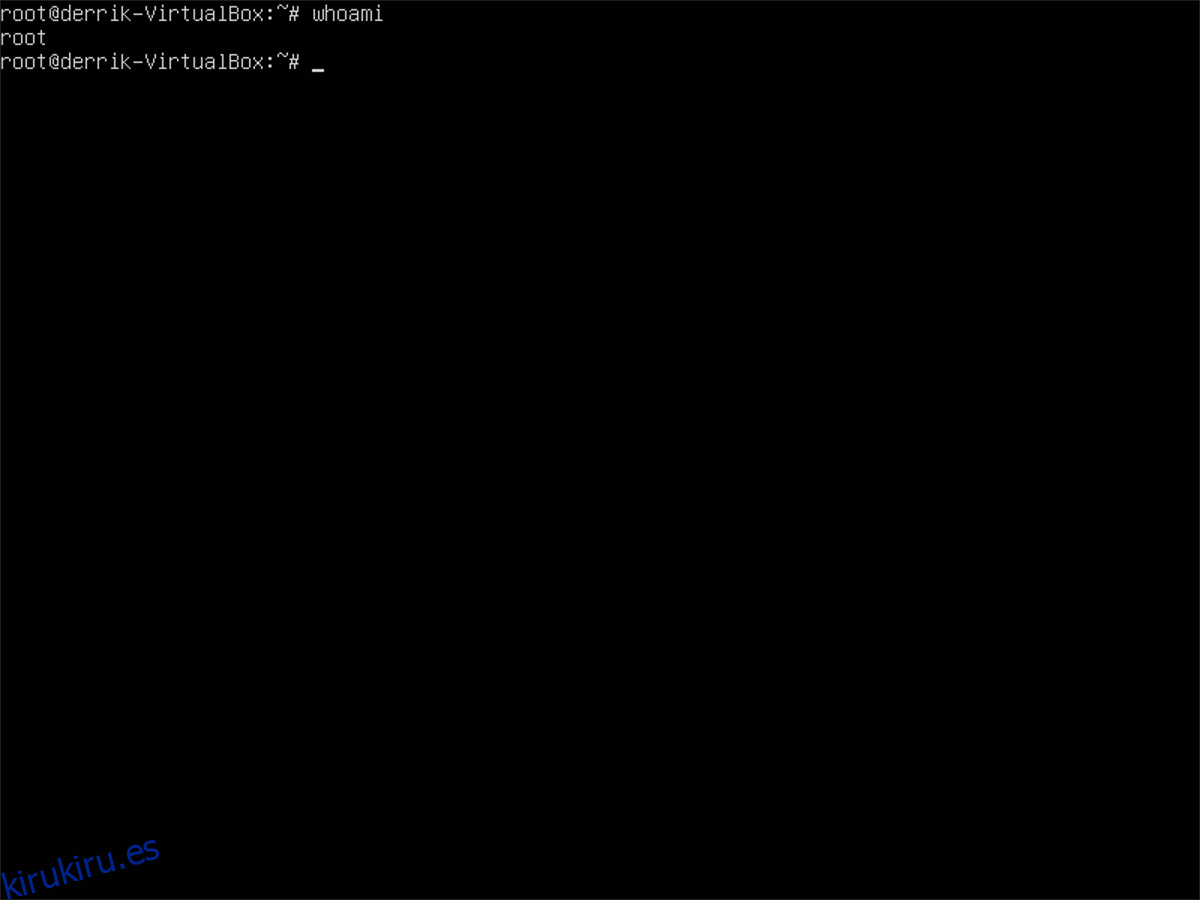Olvidar la contraseña de la cuenta de usuario de su PC con Linux puede ser muy molesto. Te bloquea y evita que accedas a nada. ¡No es para preocuparse! Contrariamente a la creencia popular, no necesita reinstalar completamente su sistema y comenzar todo de nuevo. Puede restablecer una contraseña olvidada en Linux y cambiar la contraseña a su nombre de usuario.
Tabla de contenido
Contraseña de root

Una forma de reclamar un usuario en un sistema Linux cuando ha olvidado la contraseña es usar la cuenta Root. Como Root tiene el control máximo sobre el sistema, es posible restablecer a la fuerza una contraseña olvidada en Linux con él. El uso de Root para restablecer su contraseña se puede hacer sin ningún software nuevo, discos activos, etc.
Para iniciar el proceso, cargue su sistema Linux como lo haría normalmente y deje que se cargue en la pantalla de inicio de sesión. ¡No inicies sesión! En su lugar, presione Ctrl + Alt + F2 para abrir una ventana TTY. Estas ventanas TTY son pantallas de emergencia a las que los usuarios tienen acceso independientemente de que inicien sesión.
En la ventana TTY, verá un mensaje solicitando un nombre de usuario. En el espacio de usuario, ingrese «root», seguido de la contraseña de root.
Nota: si está utilizando Ubuntu, Linux Mint u otra distribución de Linux que deshabilita su y la cuenta raíz, este método no funcionará. En su lugar, prueba el método chroot.
Si la contraseña de root es correcta, la ventana de TTY lo iniciará como superusuario, con el poder completo del sistema Linux. En este punto, podrá restablecer su contraseña de usuario:
passwd username
Ejecutar passwd le pide que ingrese una «nueva contraseña de UNIX». ¡Hazlo e intenta recordar la contraseña esta vez!
Ahora que se restableció la contraseña de su usuario, es seguro volver a usar la cuenta de usuario. Use el comando reboot para reiniciar su PC y regresar a la pantalla de inicio de sesión.
reboot
Al reiniciar, debería poder iniciar sesión.
Chroot
En algunas distribuciones de Linux, el método Root para restablecer una contraseña no funcionará. Esto se debe al hecho de que algunos sistemas deshabilitan la capacidad de iniciar sesión como su y, en su lugar, usan privilegios de sudo para todo. Por un lado, se trata de una seguridad superior, pero en caso de apuro, se perderá algunos trucos útiles.
Como resultado, es más complicado restablecer un olvidado en Linux. El primer paso es descargar la última versión de Ubuntu para crear un disco en vivo.
Después de descargar Ubuntu, descargue el Herramienta grabadora y utilícelo para crear un disco en vivo de Ubuntu. Una vez que el disco en vivo esté listo, conecte la unidad USB, reinicie su PC y arranque desde él.
Una vez que Ubuntu se cargue, haga clic en «probar Ubuntu».
Configurar Chroot
Antes de restablecer la contraseña, necesitaremos configurar un Chroot. Un Chroot permitirá a Ubuntu interactuar directamente con el sistema operativo Linux en su disco duro, con acceso de root.
Abra una terminal y cree una nueva carpeta en / mnt. Asegúrese de etiquetar la carpeta con el nombre de su sistema operativo. En este ejemplo, usaremos OpenSUSE LEAP.
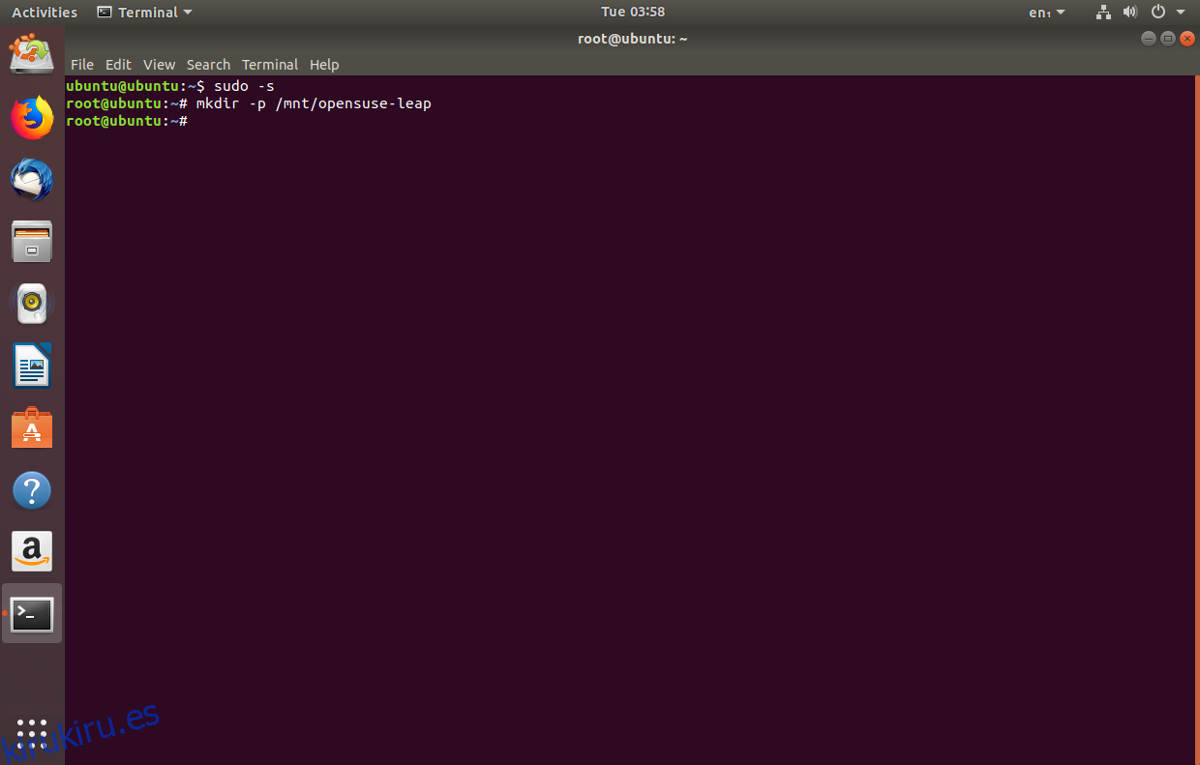
sudo -s mkdir -p /mnt/opensuse-leap/
A continuación, ejecute el comando lsblk para determinar cuál es la etiqueta de la unidad. En este ejemplo, el disco duro es / dev / sda, y la partición OpenSUSE LEAP que necesitamos montar es / dev / sda1. El tuyo puede diferir.
Monte la partición de su instalación de Linux en la nueva carpeta en / mnt. Asegúrese de cambiar las referencias a «opensuse-leap» por el nombre de la carpeta de su sistema operativo en / mnt.
mount /dev/sda1 /mnt/opensuse-leap/
Con la partición del sistema montada, es hora de vincular los servicios de Ubuntu en ejecución al sistema operativo Linux en el disco duro.
mount -t proc proc /mnt/opensuse-leap/proc mount -t sysfs sys /mnt/opensuse-leap/sys mount -o bind /dev /mnt/opensuse-leap/dev
cp -L /etc/resolv.conf /mnt/opensuse-leap/etc/resolv.conf
Con la configuración de Chroot, es hora de acceder a él. En la terminal, monta tu sistema operativo a través del disco en vivo de Ubuntu con:
chroot /mnt/opensuse-leap /bin/bash
Compruebe que está en el Chroot ejecutando Neofetch o Screenfetch para mostrar la información del sistema.
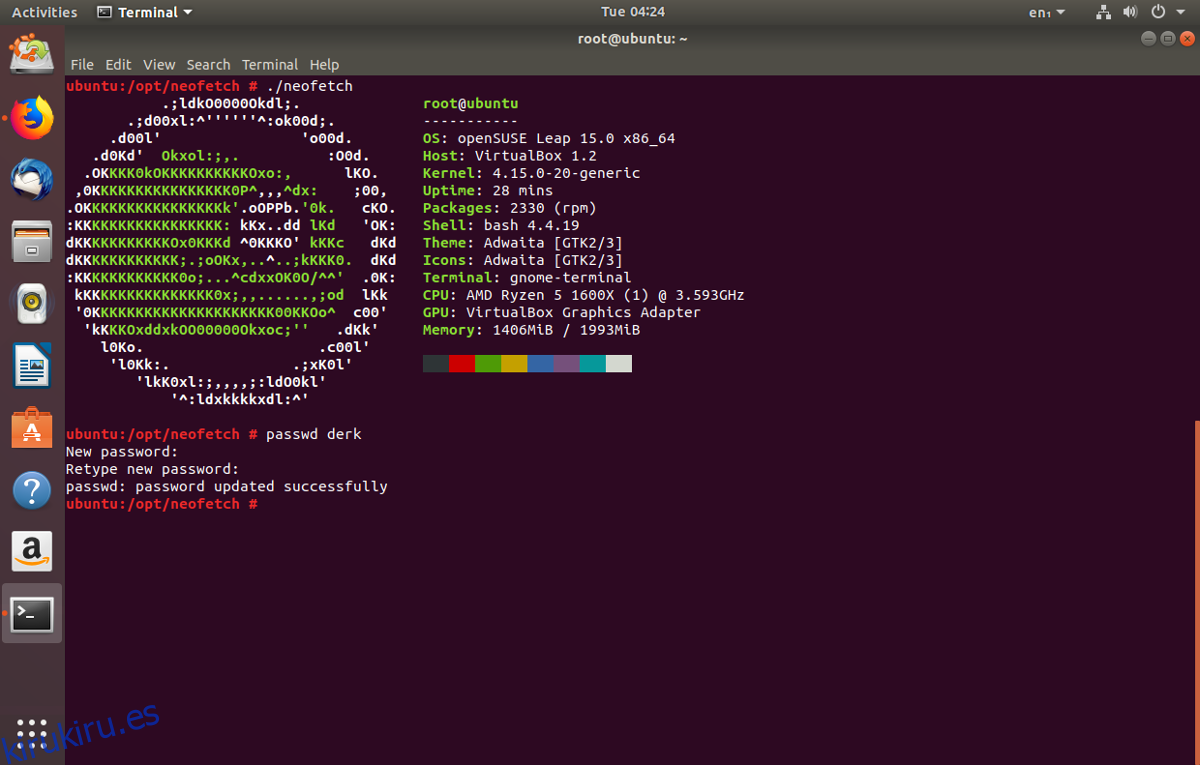
Finalmente, restablezca su contraseña de usuario con:
passwd username
Cuando termine, escriba exit varias veces para cerrar la sesión de Chroot. Desde allí, use el comando umount para desmontar la partición de su sistema del disco en vivo.
sudo umount /dev/sda1
El comando anterior debería desmontar todo. Si no es así, considere usar la opción «forzar».
sudo umount /dev/sda1 -l
Ahora que la unidad del sistema está correctamente desmontada, es seguro salir del disco en vivo. Haga clic en el menú en la parte superior derecha dentro del disco en vivo de Ubuntu, luego seleccione «reiniciar».
Retire la memoria USB de Ubuntu y deje que su PC con Linux se reinicie. Cuando se reinicie, se restablecerá su contraseña.